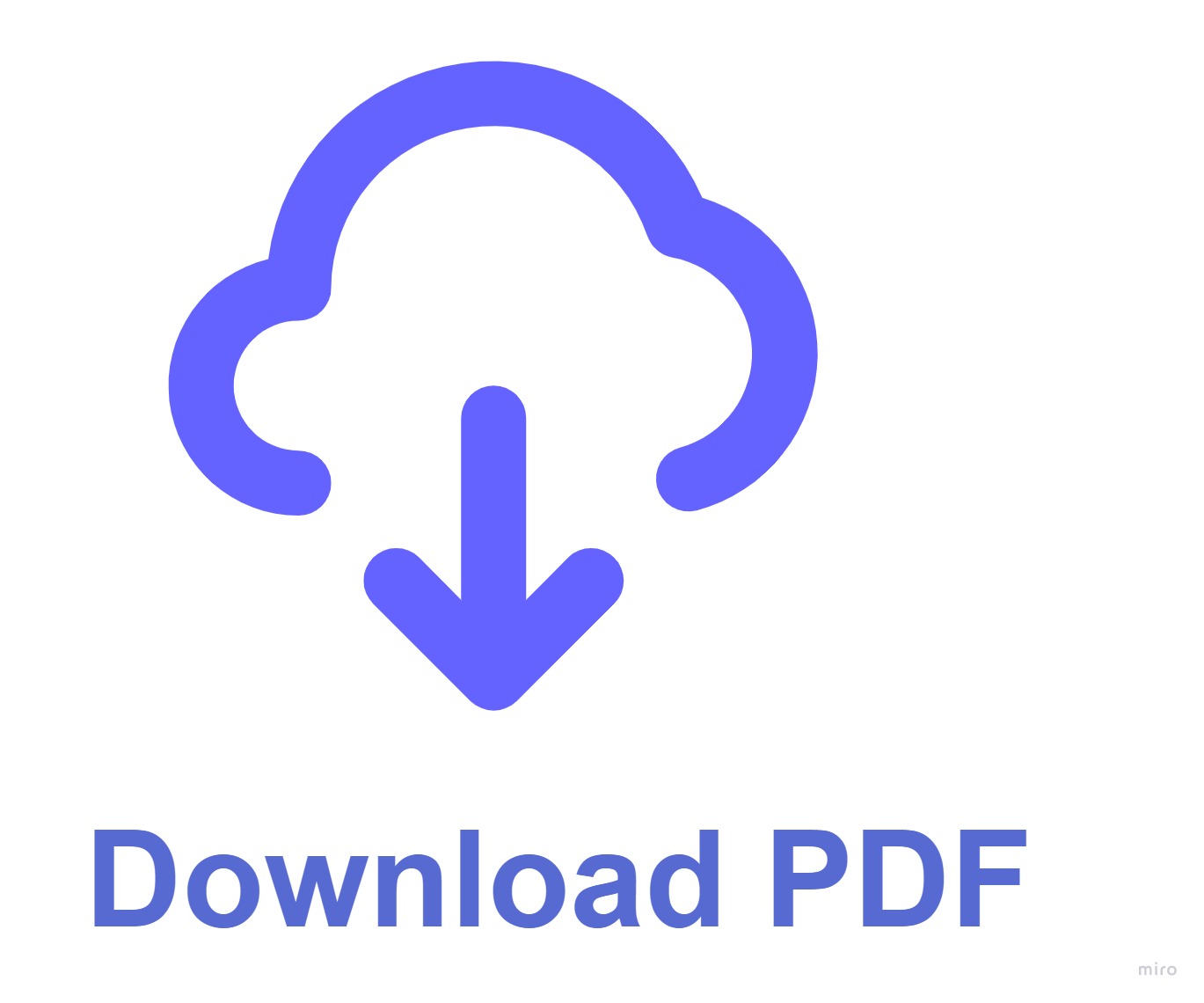Fatura digital
Objetivo
Para permitir o envio das faturas de energia elétrica por meio de endereço eletrônico (E-mail) e WhatsApp, foi integrado ao sistema a opção de fatura digital. Esta função já estava presente no sistema, porém foi redesenhada para atender novas plataformas disponíveis para envio.
Processo
A opção de envio por meio do WhatsApp, estará disponível apenas para distribuidoras que contem com o produto Channel. Para mais informações entrar em contato com a equipe de suporte do E2.
Agência virtual
O consumidor pode solicitar o envio por meio do e-mail ou por whatsapp de sua fatura de energia elétrica. Para isso basta acessar a agência virtual com usuário e senha, em seguida selecionar a unidade consumidora e clicar na opção "Aderir a fatura digital", que será apresentada acima da listagem de unidade consumidoras.
Na tela seguinte serão apresentados dois campos para preenchimento, no primeiro serão observadas as opções E-mail e WhatsApp, onde deve-se definir por qual meio ocorrerá o envio.
Já o segundo campo é destinado à inserção dos dados para envio, endereço eletrônico (E-mail) ou número de celular, respectivamente.
Na parte inferior da tela há um checkbox  , marcando esta opção será mantida a geração da fatura impressa.
, marcando esta opção será mantida a geração da fatura impressa.
Após preenchimento dos dados clicar em "Adicionar", caso seja feita alguma inserção incorreta, basta clicar no botão  localizado ao fim da linha inserida. Ao finalizar a inserção dos dados, clicar em "Confirmar dados e enviar".
localizado ao fim da linha inserida. Ao finalizar a inserção dos dados, clicar em "Confirmar dados e enviar".
E2 Comercial
Para cadastrar o envio da fatura digital, através do E2 Comercial deve-se seguir o seguinte caminho.
- Caminho: E2Com > Comercial > baixa tensão > Unidade consumidora > Buscar pela UC > Cadastro > Envio digital.
Na tela apresentada, deve-se optar entre E-mail ou WhatsApp no segundo campo editável em tela, para definir se o envio ocorrerá por meio de endereço eletrônico ou através do aplicativo WhatsApp.
No campo imediatamente ao lado, preenche-se o dado conforme o que foi escolhido anteriormente, e-mail ou número de celular do consumidor, em seguida basta clicar em "Adicionar".
Caso sejam identificados erros em algum dos registros inseridos, deve-se clicar no botão  localizado ao fim da linha inserida.
localizado ao fim da linha inserida.
Na parte inferior da tela, localiza-se o campo Tipo de cópia com duas opções disponíveis.
- Apenas cópia digital: define que a fatura terá apenas a versão digital.
- Gerar cópia impressa: define a geração também da versão impressa.
Com todos os dados preenchidos corretamente, clicar em Salvar para ativar o envio digital da fatura.
Caso seja necessário excluir o cadastro do envio de fatura por meio digital, basta seguir o mesmo caminho onde foi feito o cadastro e selecionando o registro clicar em Excluir.
Parametrização
Para que o envio da fatura digital ocorra corretamente, é necessário que a parametrização Apresentar Faturas sem Autorizar no Painel esteja definida como Sim, caso contrário o envio não ocorrerá no momento da emissão, mas sim apenas mais tarde quando a rotina do sistema for executada.
Para conferir a parametrização, seguir o seguinte caminho.
- Caminho: E2Com > Comercial > Parametrização > Impressão de fatura > Apresentar faturas sem autorizar no painel.
Com a parametrização ajustada, o envio das faturas de 1ª via ocorrerão automaticamente conforme os cadastros realizados. Em caso de 2ª via da fatura, é possível escolher por qual meio deseja-se realizar o envio através do caminho.
- Caminho: E2Com > Comercial > Baixa tensão > Unidade consumidora > Buscar pela UC > Faturamento > 2ª via.
Na tela apresentada filtrar por qual competência deseja-se gerar novamente a fatura, na tela seguinte após marcar o registro da fatura, deve-se escolher entre enviar a 2ª via da fatura completa ou enviar apenas a barra de pagamento.
Para isso clicar no botão 2ª via onde será observado os meios Imprimir, E-mail ou Whatsapp. Selecionando uma das opções o envio será realizado após confirmação.
Já se for clicado em barra serão observados os meios Imprimir, E-mail, SMS ou Whatsapp. Semelhante ao descrito anteriormente, o envio será realizado após confirmação.
E2 CRM
Caso o consumidor entre em contato diretamente com a distribuidora para aderir ao envio digital da fatura, pode-se seguir por dois caminhos para atendimento da solicitação. Por meio de um recadastramento ou então através de uma solicitação de serviço.
O recadastramento é apresentado assim que a busca pela unidade consumidora é realizada dentro do E2 CRM e seleciona-se a opção UC, antes de apresentar as opções de serviços para a UC, o sistema questiona se é desejado realizar um recadastramento para a unidade.
Neste momento, caso a UC ainda não tenha aderido a essa modalidade de envio de fatura, será possível visualizar um botão intitulado Aderir ao envio digital.
Atenção
Para que a tela de recadastramento apareça automaticamente, é necessário que a parametrização esteja configurada para tal ação.
- Caminho: E2Com > Comercial > Parametrização > CRM > Recadastramento CRM.
O parâmetro Efetuar recadastramento no atendimento, deve estar como Sim e deve ser observado a quantidade de dias preenchido no parâmetro seguinte, Efetuar recadastramento a cada (dias).
Caso tenha ocorrido um recadastramento dentro de menos dias do que os estabelecidos neste campo, a tela não será apresentada novamente.
Para esta situação é possível acessar o recadastramento através do caminho.
- Caminho: E2Com > CRM > Iniciar atendimento > Buscar pela UC/Consumidor > Consumidor > Solicitação de serviço > Alteração cadastral.
Também é possível realizar o cadastro dos dados para envio da fatura digital por meio do caminho.
- Caminho: E2CRM > Iniciar atendimento > Buscar pela unidade consumidora > UC > Solicitação de serviço > Envio digital.
Conforme já descrito anteriormente, ao acessar a tela de cadastro, deve-se optar entre os meios E-mail ou WhatsApp e em seguida informar os dados para o envio.
Caso seja necessário remover o cadastro, basta seguir o mesmo caminho no qual foi efetuado o cadastro e selecionando o registro adicionado clicar em "Excluir".